Како се користи еквилајзер у Гроове Мусиц
Откако сам почео да користим Гроове Мусиц уУ Виндовсу 10 увек сам се плашио да не постоји еквилајзер са којим би се могло играти. Ствар је у томе што волим да прилагодим како моја музика звучи овисно о расположењу и слушалицама или спољним звучницима које користим. Дакле, ако сте попут мене и чекате функцију изједначења у Гроове Мусиц-у, тада више не морате да чекате.
Мицрософт се повлачи за Гроове Мусиц пасс,многи су мислили да се Мицрософт одриче Гроове Мусиц плаиера. Но, чини се да то није случај и изгледа да Мицрософт напорно ради на додавању више функција плејеру.
Са Најновије ажурирање, Мицрософт је увео значајку еквилајзера у Гроове музику заједно са неким изменама и побољшањима корисничког интерфејса. Дозволите ми да вам покажем како користите еквилајзер у Гроове Мусиц и како то конфигурисати.
Скочи на:
- Погледајте верзију музике Гроове (требало би да се користи са најновијим ажурирањем)
- Користите Екуализер у Гроове Мусиц
Проверавати Ако је музика Гроове ажурна
Пре него што наставите, проверите да ли сте инсталирали најновију исправку за музику Гроове. Да бисте користили еквилајзер у Гроове музици, морате га користити верзија 10.18011.12711.0 или новија. Број верзије можете проверити директно из Виндовс Сторе-а.
Отворите Виндовс Сторе, кликните на икону елипсе (три хоризонталне тачке) које се појављују у горњем десном углу и изаберите „Преузимања и ажурирања. "

Овде пронађите Гроове Мусиц и погледајте број верзије.

Алтернативно, отвори Гроове музику, кликните на "Подешавања„икона на левој бочној траци, а затим кликните на везу“О томе"појављују се испод"Апликација"одељак на десној бочној траци.
Након што потврдите, можете наставити са кориштењем еквилајзера у Гроове музици.
Користите Евилајзер у Гроове Мусиц
Функција еквилајзера је подразумевано омогућена. Да бисте га користили, отворите Гроове Мусиц и кликните на "Подешавања"икона (икона зупчаника) која се појављује поред вашег имена на левој бочној траци.
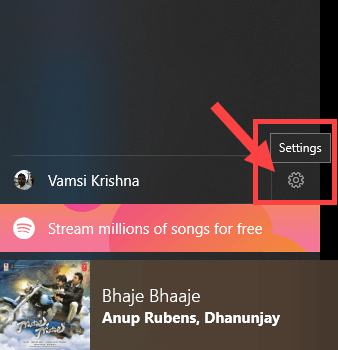
На страници са подешавањима кликните на везу „Еквилајзер" под Подешавања репродукције.

Ова радња ће вам показати прозор Евилајзер. Можете и једно и друго подесите унапред подешене поставке еквилајзера коришћењем падајућег менија или поставите своје повлачењем тачака горе и доле по потреби.
Подразумевано Гроове музика пружа девет различите подешавања еквилајзера Они су следећи:
- Раван
- Требле Боост
- Басс Боост
- Слушалице
- Лап топ
- Преносиви звучници
- Кућни стерео
- ТВ
- Цар
Ако сте одлучили да поставите сопствено подешавање еквилајзера, тада ће унапред подешена вредност бити промењена у „Обичај. "Ако вам се не свиђају ваша подешавања, увек можете испробати конфигурисане поставке еквилајзера.
Све у свему, еквилајзер је прилично добар и са својим једноставним анимацијама и опцијама изгледа такође уредно. Овако то изгледа у мрачном режиму.

Овако то изгледа у режиму светлости.
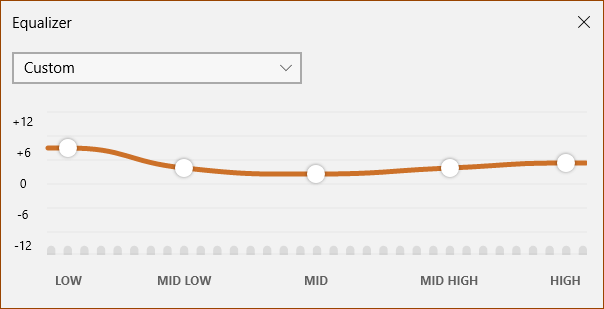
Нажалост, не постоји опција у плејерудок за брзи приступ еквилајзеру. Ручно морате да одете на страницу са подешавањима и промените подешавања еквилајзера. Ако често користите подешавање еквилајзера, сваки пут ће вам бити прилично заморно одлазити на панел са подешавањима.
Иако ово већином није мало,Било би лепо видети опцију еквилајзера на доку за плејер са сопственом прилагођеном иконом или поред осталих опција, попут приказивања листе за репродукцију, спремите као листу за репродукцију итд. У проширеном менију. Можда ће Мицрософт ту могућност додати у будућим исправкама. Погледајте како то иде у будућим ажурирањима.
Окончање
Значајка изједначења у Гроове музици је приличноДобро. Дакле, покушајте видјети да ли вам се свиђа, па ме обавијестите у одјељку за коментаре. Такође, ако вам се једноставно не свиђа Гроове Мусиц или желите нешто моћно, пробајте МусицБее. Доступан је у Виндовс трговини бесплатно.